![]() Vidmore Video Fix
Vidmore Video Fix
A Vidmore Video Fix egy olyan eszköz, amely segíthet kijavítani azokat a videókat, amelyeket nem lehet lejátszani vagy megnézni. Ha a videóid külső erők által megsérülnek, például megsérülnek a konvertálás, szerkesztés vagy átvitel során, akkor ezzel a szoftverrel gyorsan kijavíthatod őket, nagy sikeraránnyal. Ezenkívül a Vidmore Video Fix lehetővé teszi a javítás eredményének előnézetét is, mielőtt exportálná a videót az eszközre.
Ha telepíteni szeretné a Vidmore Video Fixet Windows vagy Mac számítógépére, kattintson a Ingyenes letöltés gombra az oldal szalaghirdetésén. Miután letöltötte és duplán kattintott a telepítőcsomagra, kövesse a képernyőn megjelenő útmutatót a telepítéshez. És a szoftver automatikusan futni fog.
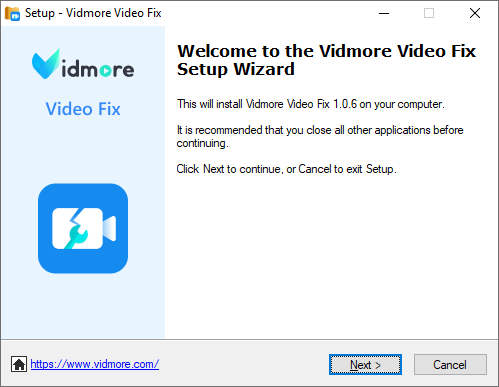
A Vidmore Video Fix megnyitásakor a Regisztráció ablak fog megjelenni. Ezután adja meg e-mail címét és regisztrációs kódját, majd kattintson a gombra Aktiválja gombot a szoftver korlátozás nélküli használatához.
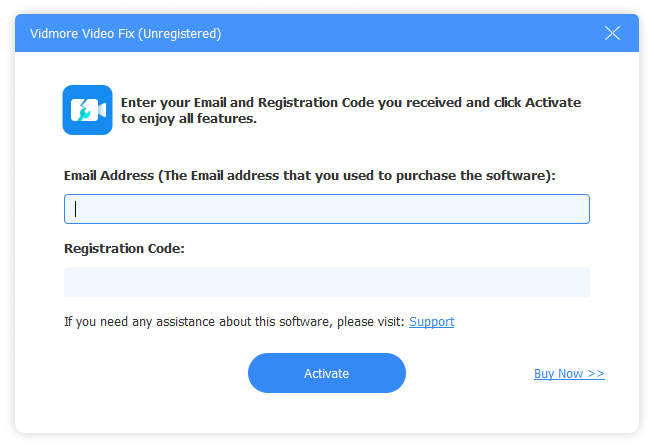
Ha a Vidmore Video Fix legújabb verzióját szeretné használni, kattintson a Ingyenes letöltés gombot a telepítéshez.
Ezenkívül kibontakozhat Menü a szoftverben, és kattintson a gombra Frissítés ellenőrzése hogy megtudja, hogy az aktuális verzió naprakész-e. Frissítheti a Vidmore Video Fix szoftvert, ha az nem a legújabb.
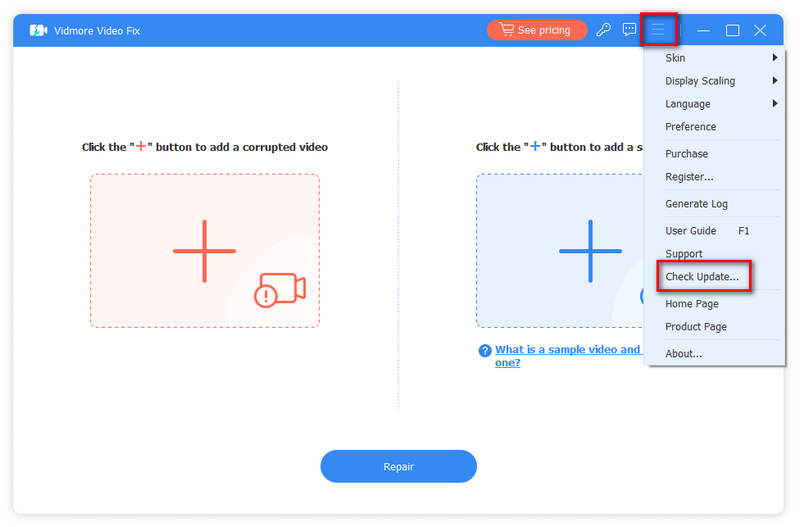
1. lépés Futtassa a Vidmore Video Fix programot
Kattintson duplán a szoftver ikonjára a Video Fix elindításához a számítógépen.
2. lépés Sérült videó importálása
A Vidmore Video Fix elindítása után kattintson a bal oldalon található plusz gombra a törött videó hozzáadásához.

3. lépés Mintavideó hozzáadása
Ezután találhat egy sértetlen videót, amelyet ugyanazzal az eszközzel készített, mint a sérült videót, vagy amely ugyanarról a csatornáról mentett, mint a sérült videó. Figyelem, a sértetlen és törött videóknak ugyanabban a formátumban kell lenniük.
Ezután a jobb oldalon található plusz gombra kattintva mintavideóként importálhatja a Vidmore Video Fixbe.

4. lépés Indítsa el a Videójavítást
A törött és mintavideók hozzáadása után kattintson a Javítás gombot a javítás megkezdéséhez. Javítás közben bármikor leállíthatja a folyamatot a gombra kattintva Állj meg gomb.

5. lépés Előnézet és mentés
Ha elkészült a videó javítása, kattintson a gombra Előnézet hogy megbizonyosodjon arról, hogy elégedett-e az eredménnyel.
Arra is kattinthat Megment gombot, hogy a videót közvetlenül a számítógépre küldje.
Ha más sérült videóid is vannak javításra, kattints a gombra Egyéb videók javítása.

A legjobb videóminőség-javító a rossz minőségű videók javításához.